Photoshop创意科技感十足的网页背景教程
颜色方面您可以根据自己喜好的色彩叠加在背景上,举一反三,可以营造出各种不同的效果。如下图。
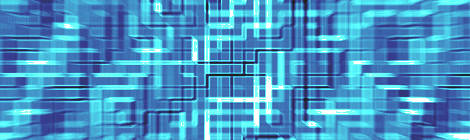
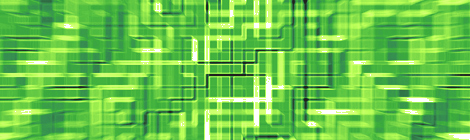
来最终效果先:
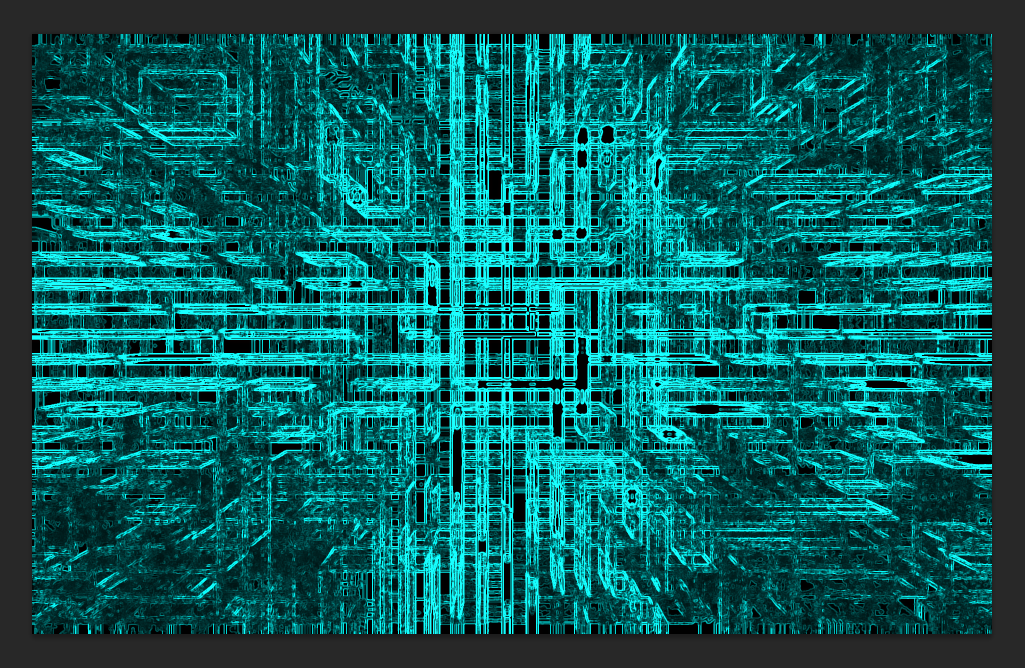
第一步:
创建大小为1920*1200像素的空白背景,前景色为白色,分辨率为72 dpi
快捷键 「D」设置前景色与背景色分别为黑色与白色,新建一个图层,命名为「背景」
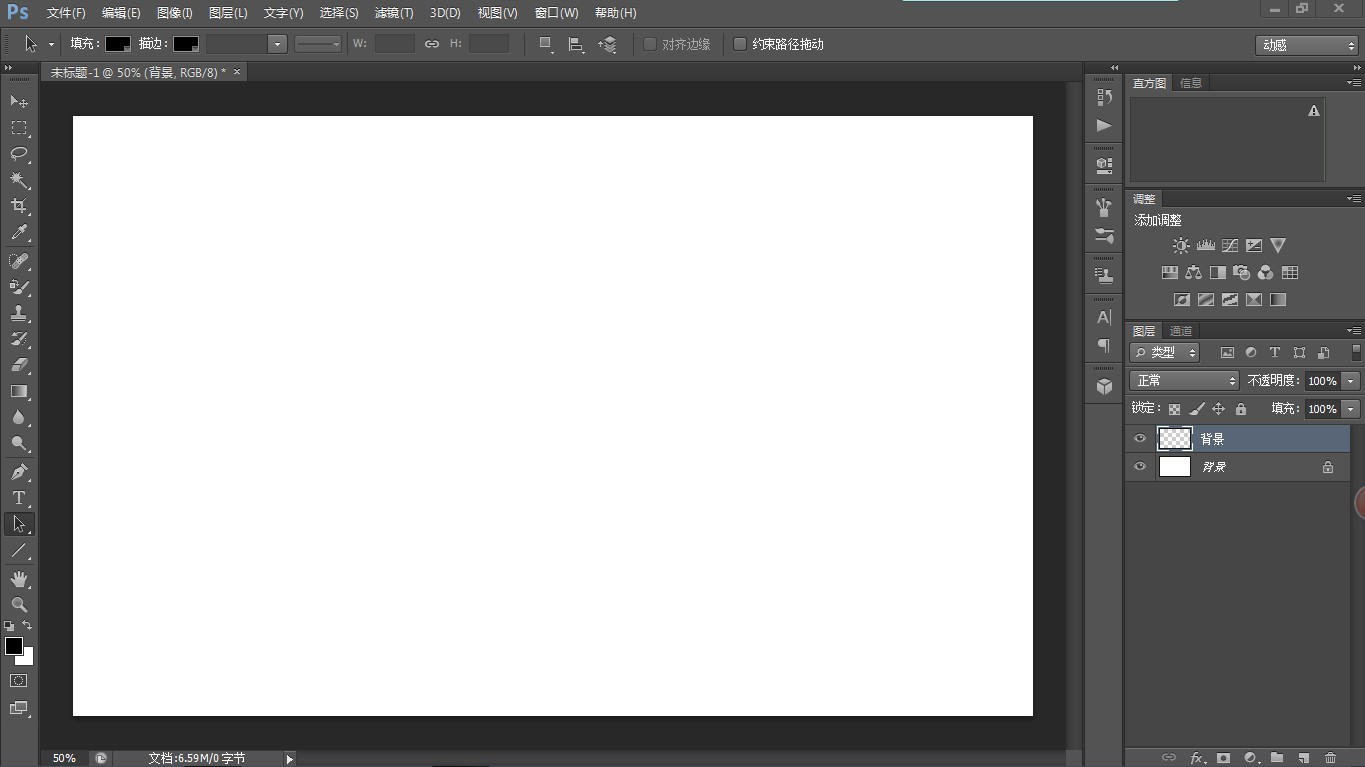
第二步:
现在我们要利用滤镜来完成我们的背景咯,童鞋们按照步骤来,→ 滤镜 → 渲染 → 云彩
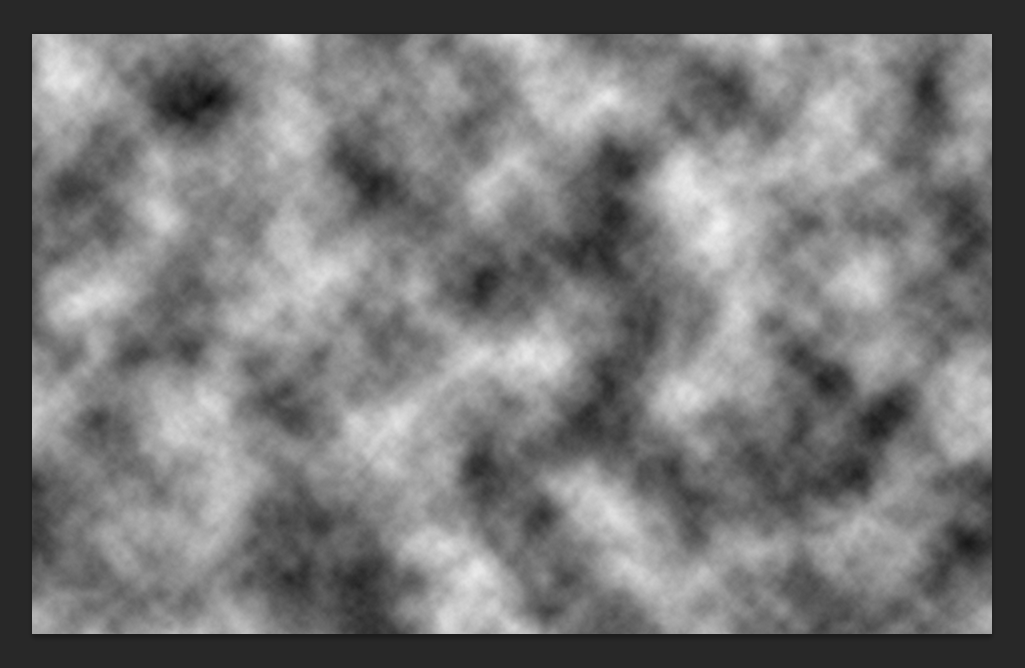
第三步:
恩,很有成就感了,这一步更简单,→ 滤镜 → 像素化 → 马赛克,参数就这样!
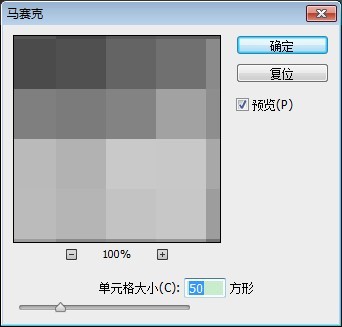
第四步:
滤镜 → 模糊 → 径向模糊,参数设置如下:
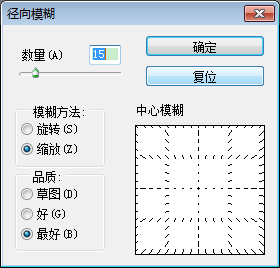
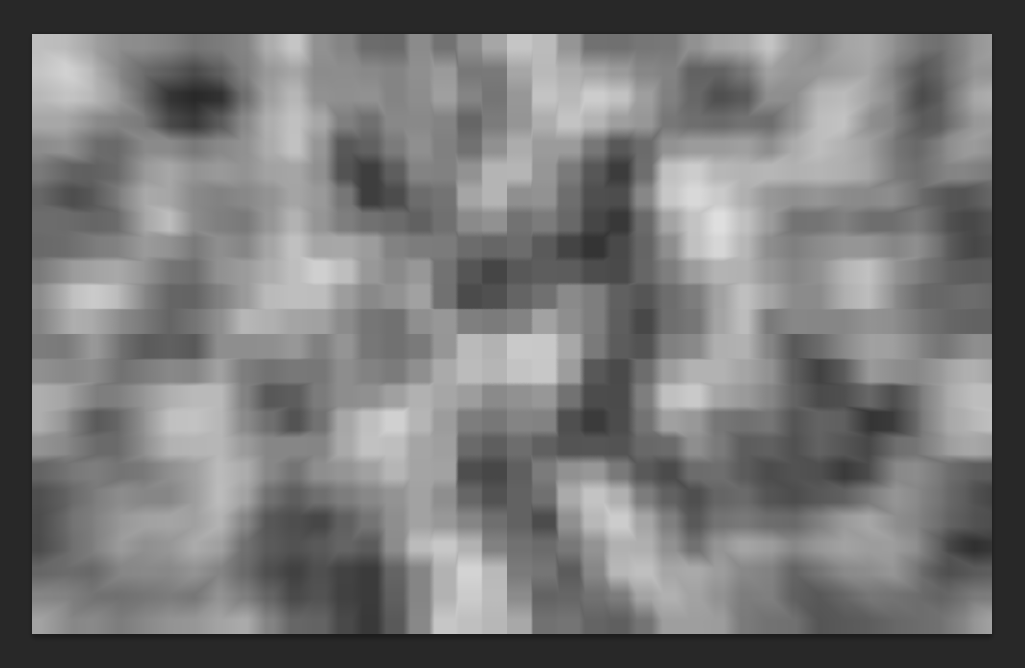
第五步:
好棒,你做到这一步了!快成型了对吗?恩,没错,滤镜 → 风格化 → 浮雕效果,跟着我,这样来设置参数~
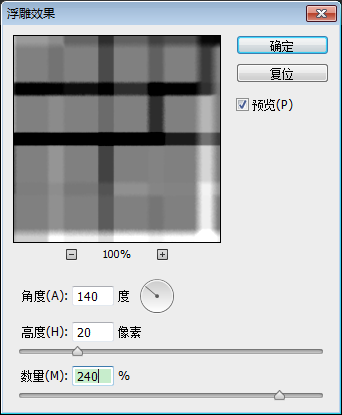
哎哟,效果不错哦
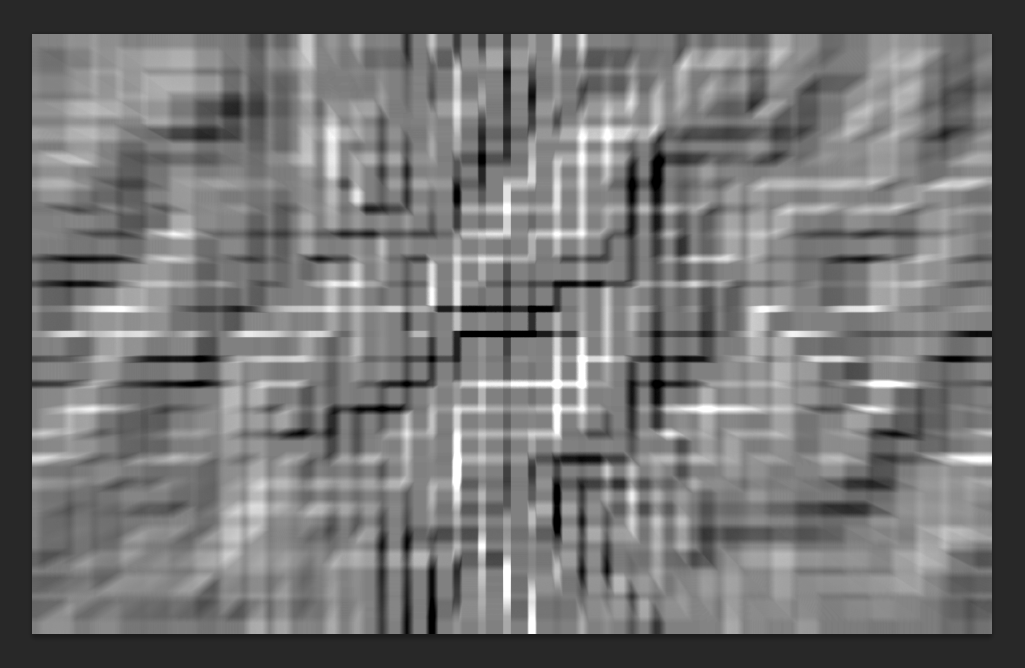
第六步:
滤镜 → 滤镜库 → 画笔描边 → 强化边缘,参数设置,看图嘿哟
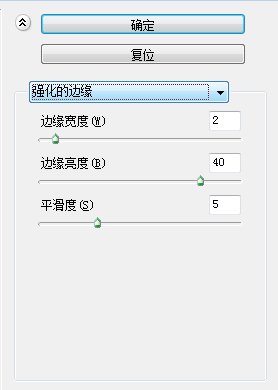
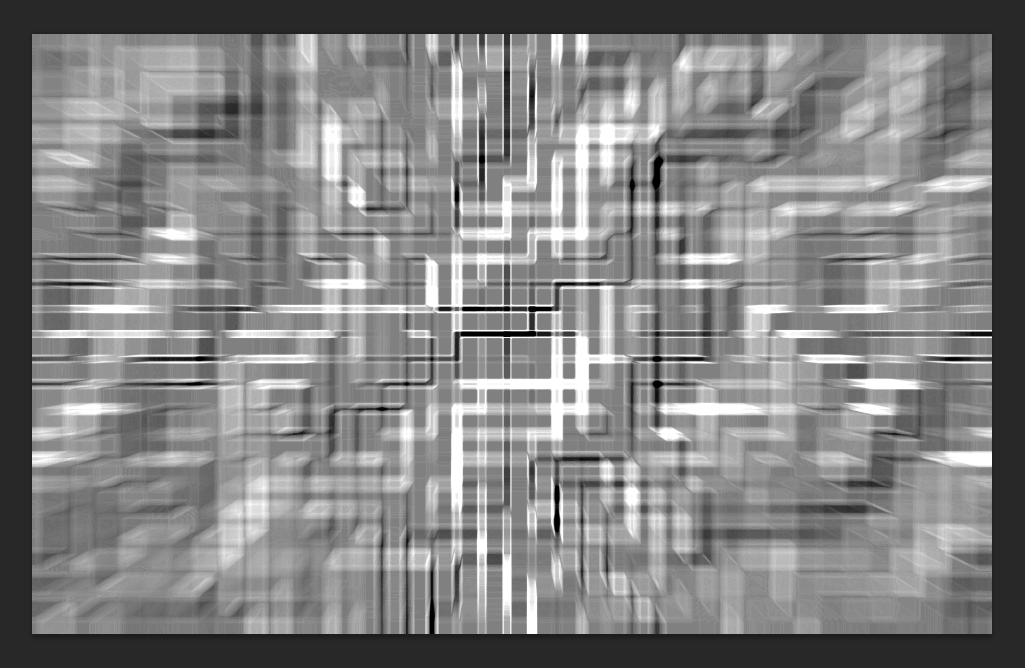
第七步:
风格化 → 查找边缘
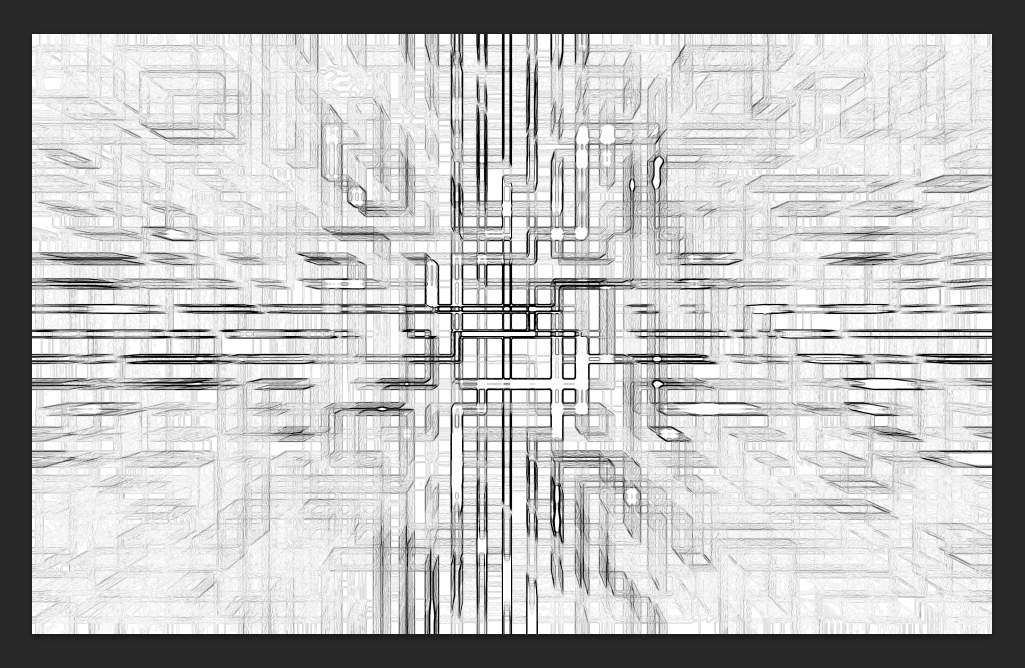
最后一个滤镜咯,→ 滤镜库 → 风格化,照亮边缘,参数看图不说话:
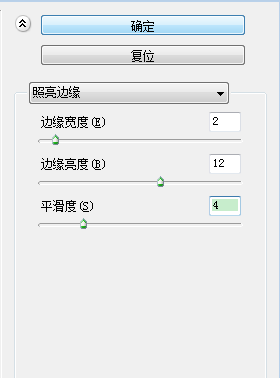
第八步:
图像,调整,色相/饱和度,参数在这儿:
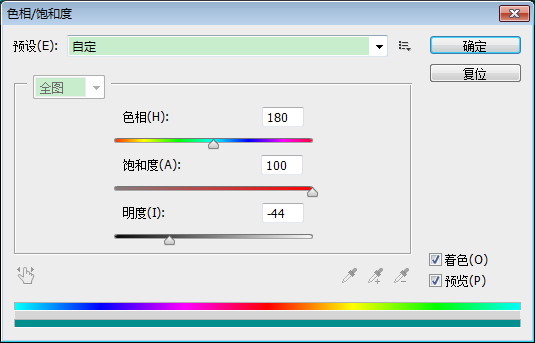
效果惊呆了!哎,其实还有一个滤镜,我们需要把它修改得锐利一点,滤镜 → 模糊 → 表面模糊,参数如下:
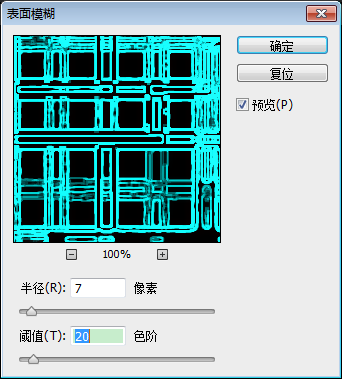
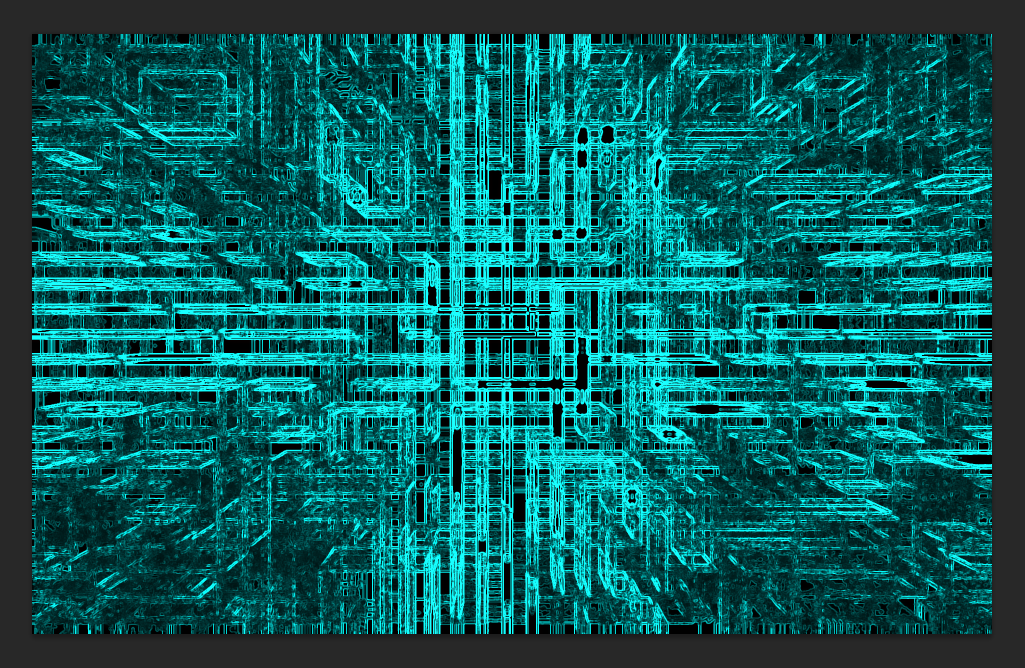
至此,一个帅气简约不明觉厉的现代派抽象风格背景已经修炼完成,欢迎各位同我一起来完成这八步~

熱AI工具

Undresser.AI Undress
人工智慧驅動的應用程序,用於創建逼真的裸體照片

AI Clothes Remover
用於從照片中去除衣服的線上人工智慧工具。

Undress AI Tool
免費脫衣圖片

Clothoff.io
AI脫衣器

Video Face Swap
使用我們完全免費的人工智慧換臉工具,輕鬆在任何影片中換臉!

熱門文章

熱工具

記事本++7.3.1
好用且免費的程式碼編輯器

SublimeText3漢化版
中文版,非常好用

禪工作室 13.0.1
強大的PHP整合開發環境

Dreamweaver CS6
視覺化網頁開發工具

SublimeText3 Mac版
神級程式碼編輯軟體(SublimeText3)
 Edge瀏覽器怎麼將網頁用捷徑傳送到桌面?
Mar 14, 2024 pm 05:22 PM
Edge瀏覽器怎麼將網頁用捷徑傳送到桌面?
Mar 14, 2024 pm 05:22 PM
Edge瀏覽器怎麼將網頁用捷徑傳送到桌面?我們很多用戶為了方便直接打開訪問頁面,想要將經常使用的網頁以快捷方式的形式顯示在桌面,但是不知道應該如何操作,針對這個問題,本期小編就來和廣大用戶們分享解決方法,一起來看看今日軟體教學分享的內容。 Edge瀏覽器將網頁傳送到桌面捷徑方法: 1、開啟軟體,點選頁面中的「...」按鈕。 2、在下拉式選單選項中選擇「應用」中的「將此網站作為應用程式安裝」。 3、最後在彈出的視窗中將其
 網頁圖片載入不出來怎麼辦? 6種解決辦法
Mar 15, 2024 am 10:30 AM
網頁圖片載入不出來怎麼辦? 6種解決辦法
Mar 15, 2024 am 10:30 AM
有網友發現打開瀏覽器網頁,網頁上的圖片遲遲加載不出來,是怎麼回事?檢查過網路是正常的,那是哪裡出現了問題呢?下面小編就來跟大家介紹一下網頁圖片載入不出來的六種解決方法。網頁圖片載入不出來: 1、網速問題網頁顯示不出圖片有可能是因為電腦的網路速度比較慢,電腦中開啟的軟體比較多, 而我們造訪的圖片比較大,這就可能因為載入逾時,導致圖片顯示不出來, 可以將比較佔網速的軟體將關掉,可以去任務管理器查看一下。 2、造訪人數過多 網頁顯示不出圖片還有可能是因為我們造訪的網頁,在同時段造訪的
 網頁自動刷新設定方法
Oct 26, 2023 am 10:52 AM
網頁自動刷新設定方法
Oct 26, 2023 am 10:52 AM
設定網頁的自動刷新可以使用HTML的「meta」標籤、JavaScript的「setTimeout」函數、「setInterval」函數或HTTP的」Refresh「頭。詳細介紹:1、使用HTML的「meta」標籤,在HTML文件的「<head>」標籤中,可以使用「meta」標籤來設定網頁的自動刷新;2、JavaScript的「setTimeout」函數等等。
 網頁無法存取怎麼辦
Sep 06, 2023 am 09:36 AM
網頁無法存取怎麼辦
Sep 06, 2023 am 09:36 AM
網頁無法存取的解決方案有檢查網路連線、清除瀏覽器快取、檢查網頁位址、嘗試使用其他瀏覽器、檢查伺服器狀態、檢查網域解析、檢查防火牆和安全設定和聯絡網站管理員等。詳細介紹:1、檢查網絡連接,確保網絡連接正常,可以嘗試打開其他網頁或使用其他設備進行訪問,確定是否是網絡連接問題,如果其他網頁可以正常訪問,那麼可能是該網頁的問題;2、清除瀏覽器緩存,瀏覽器快取可能導致網頁無法載入等等。
 網路連線正常但瀏覽器無法存取網頁可能原因
Feb 19, 2024 pm 03:45 PM
網路連線正常但瀏覽器無法存取網頁可能原因
Feb 19, 2024 pm 03:45 PM
瀏覽器打不開網頁但是網路正常,可能的原因是多種多樣的。當問題出現時,我們需要逐步排查,才能確定具體的原因並解決問題。首先,確定網頁打不開的現像是侷限於某個特定的瀏覽器或所有瀏覽器都無法開啟網頁。如果只有一個瀏覽器無法開啟網頁,可以嘗試使用其他瀏覽器,如Google瀏覽器、火狐瀏覽器等進行測試。如果其他瀏覽器能夠正常開啟網頁,那麼問題很可能出在該特定瀏覽器上,可能
 Win11 新版畫圖:一鍵移除背景實現摳圖功能
Sep 15, 2023 pm 10:53 PM
Win11 新版畫圖:一鍵移除背景實現摳圖功能
Sep 15, 2023 pm 10:53 PM
微軟邀請Canary和Dev頻道的WindowsInsider專案成員,測試和體驗新版畫圖(Paint)應用,最新版本號為11.2306.30.0。這次版本更新最值得關注的新功能是一鍵摳圖功能,使用者只需要點擊一下,就能自動消除背景,凸顯畫面主體,方便使用者後續操作。整個步驟非常簡單,使用者在新版畫圖應用程式中匯入圖片,然後點擊工具列上「移除背景」(removebackground)按鈕,就可以刪除圖片中的背景,使用者也可以使用矩形來選擇要消除背景的區域。
 php怎麼在網頁打開
Mar 22, 2024 pm 03:20 PM
php怎麼在網頁打開
Mar 22, 2024 pm 03:20 PM
在網頁中執行 PHP 程式碼需要確保 Web 伺服器支援並已正確配置 PHP。可以透過三種方式開啟 PHP: * **伺服器環境:**將 PHP 檔案放置在伺服器根目錄並透過瀏覽器存取。 * **整合開發環境:**將 PHP 檔案放置在指定 Web 根目錄並透過瀏覽器存取。 * **遠端伺服器:**透過伺服器提供的 URL 位址存取託管在遠端伺服器上的 PHP 檔案。
 網頁打不開怎麼解決
Feb 21, 2024 am 10:24 AM
網頁打不開怎麼解決
Feb 21, 2024 am 10:24 AM
網頁打不開怎麼解決隨著網路的快速發展,人們越來越依賴網路來獲取資訊、進行交流和娛樂。然而,有時我們會遇到網頁打不開的問題,這給我們帶來了很多困擾。本文將為大家介紹一些常見的方法,幫助解決網頁打不開的問題。首先,我們要確定是因為什麼原因導致網頁打不開。可能的原因包括網頁問題、伺服器問題、瀏覽器設定問題等。以下是一些解決方法:檢查網路連線:首先,我們需要






